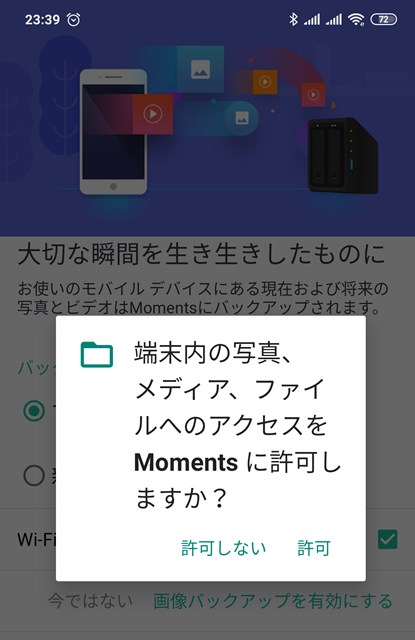使い道が無くて放置していたDS218Jですが、最近家族がスマホで撮影した動画のせいでスマホのストレージ容量が逼迫していると言うことを聞いてDS218Jを活用できないか考えました。
しばらく使っていなかったのでパスワードを忘れてしまいました。この場合、本体起動後本体背面のリセットボタンを4秒間押すことでパスワードをリセットすることができます。リセットが有効になるとビープ音がなります。これをやるとネットワーク設定も初期化されるのでウェブブラウザからfind.synology.comと入力することでDS218Jにアクセスできるようになります。アクセス情報は以下です。
ユーザー:admin
パスワード:空欄のまま
久々にログインするとDS218Jのいろいろなパッケージにアップデートが存在していたので更新をかけます。
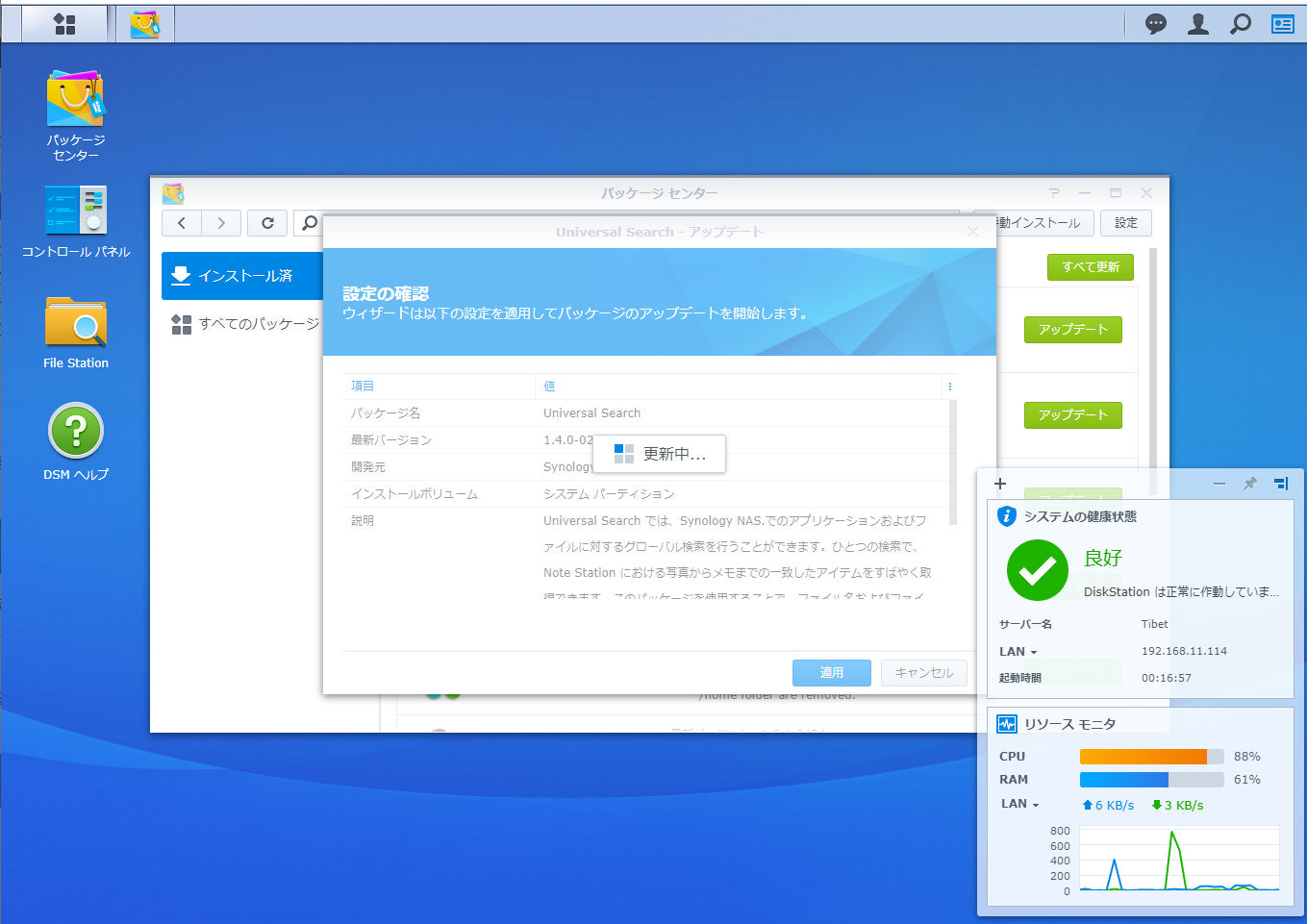
Synologyのホームページを見ると「デスクトップのバックアップ」と「お使いのモバイルデバイスを使ったシームレスな統合」という何やら便利そうな機能が紹介されています。もっとももこれだけではさっぱりわかりません。
よくよく調べるとスマホではmomentsというアプリを使って動画データをアップロードするようです。
(1)前提条件
Momentsを使用するためにはDS218側でいくつか設定する必要があります。
(1-1)DS218Jに以下のパッケージがインストールされている
Synology Drive
Universal Search
Synology アプリケーションサービス
(1-2)ホームサービスが有効になっていること
(2)DS218J側の設定
(2-1)DS218Jのホームサービスを有効化します。
コントロールパネル>ユーザー>詳細設定>ユーザーホームを選択し「ユーザーホームサービスを有効にする」オプションをチェックします。
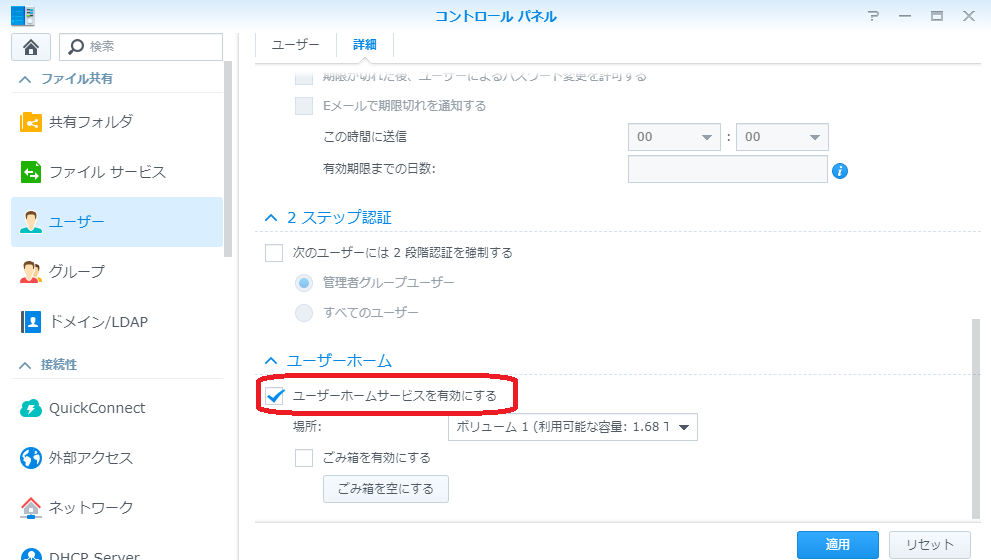
適用ボタンを押下します。
(2-2)家族用のユーザーを作成する
家族のためのユーザーも忘れずに作成しておきましょう。
コントロールパネル>ユーザーで作成ボタンを押下します。
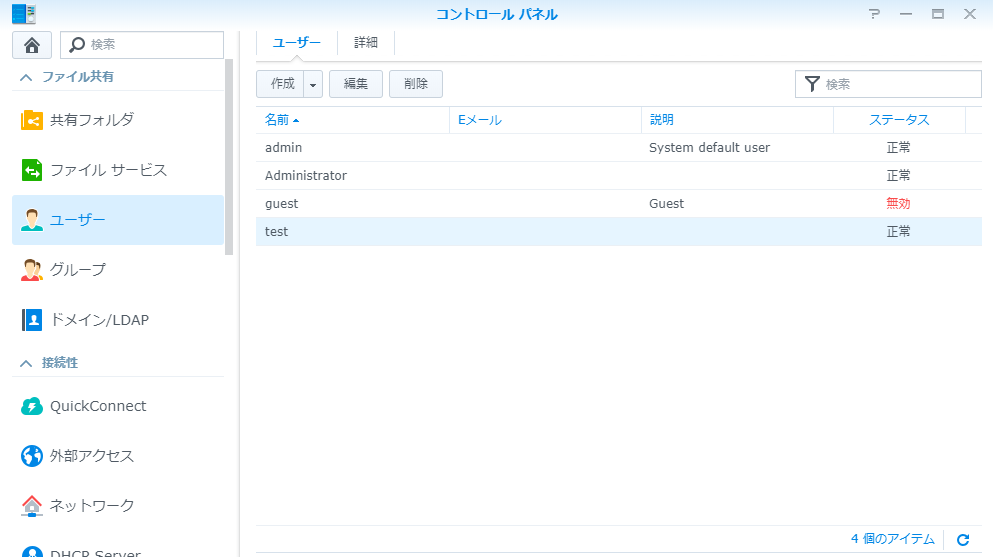
ユーザー作成ウィザードの「アプリケーション権限の割り当て」では必ず「Moments」の「許可する」にチェックを入れます。
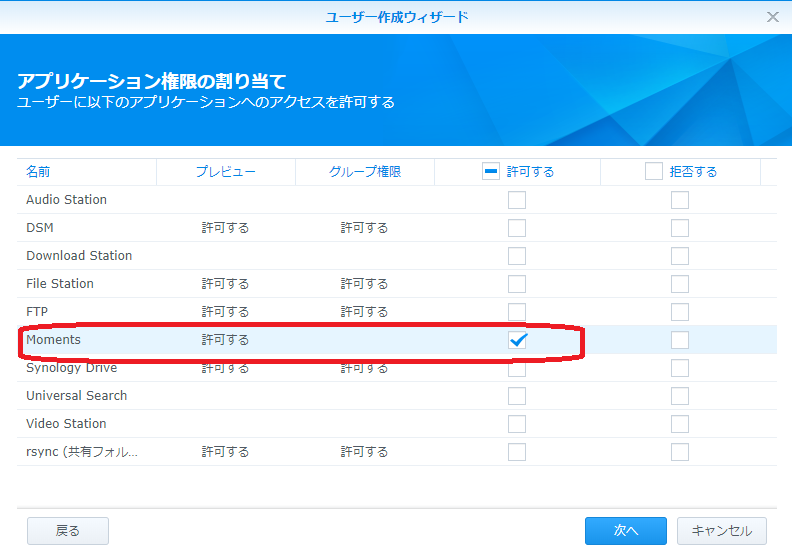
(3)スマホ側の設定
(3-1)Momentsのダウンロードとログイン
app storeやgoogle playからSynology Momentsをインストールします。アプリを起動し必要な項目を入力してDS218Jに接続します。
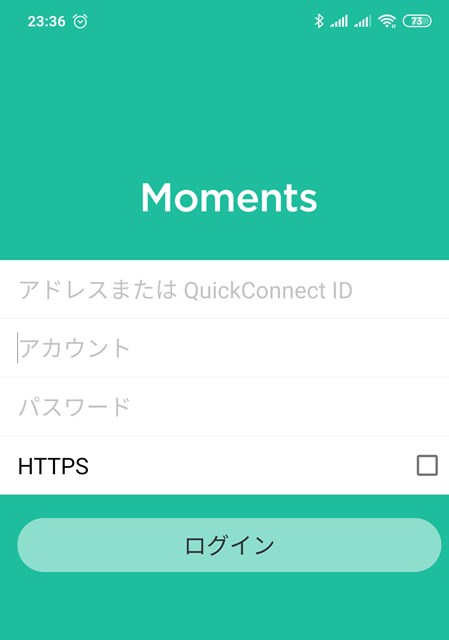
アドレスまたはQuickConnect ID: IPアドレスもしくはQuickConnect ID
アカウント: (2)で作成したユーザー名
パスワード: (2)で作成したユーザーのパスワード
HTTPS: 家でのみ使用する場合はチェック(有効化)する必要はありません。
(3-2)画像・動画のバックアップ(アップロード)
起動直後のルールを適宜決めてバックアップします。
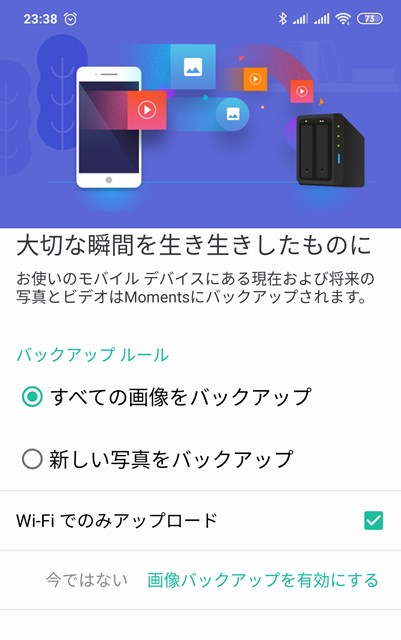
(3-3)アプリのスマホに対するアクセスを許可する
アプリのスマホに対するアクセスを許可するとバックアップが開始されます。